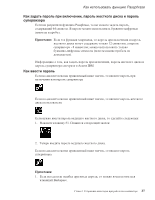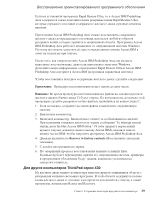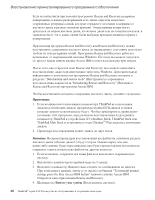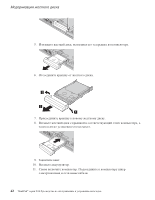Lenovo ThinkPad X32 (Russian) Service and Troubleshooting guide for the ThinkP - Page 62
Восстановление, программного, обеспечения
 |
View all Lenovo ThinkPad X32 manuals
Add to My Manuals
Save this manual to your list of manuals |
Page 62 highlights
Rescue and Recovery Rescue and Recovery или Rescue and Recovery Rescue and Recovery Windows Access IBM Rescue and Recovery Windows Rescue and Recovery Data backup-and-restore tools Introducing Rescue and Recovery Rescue and Recovery Access IBM. 1 ThinkPad DVD ThinkPad X3 UltraBase Dock, ThinkPad Dock или ThinkPad Mini Dock Ultrabay™ Plus 2 C 1 2 5 3 To interrupt normal startup, press the blue Access IBM button Access IBM Rescue and Recovery. 4 Restore your system 40 ThinkPad X30
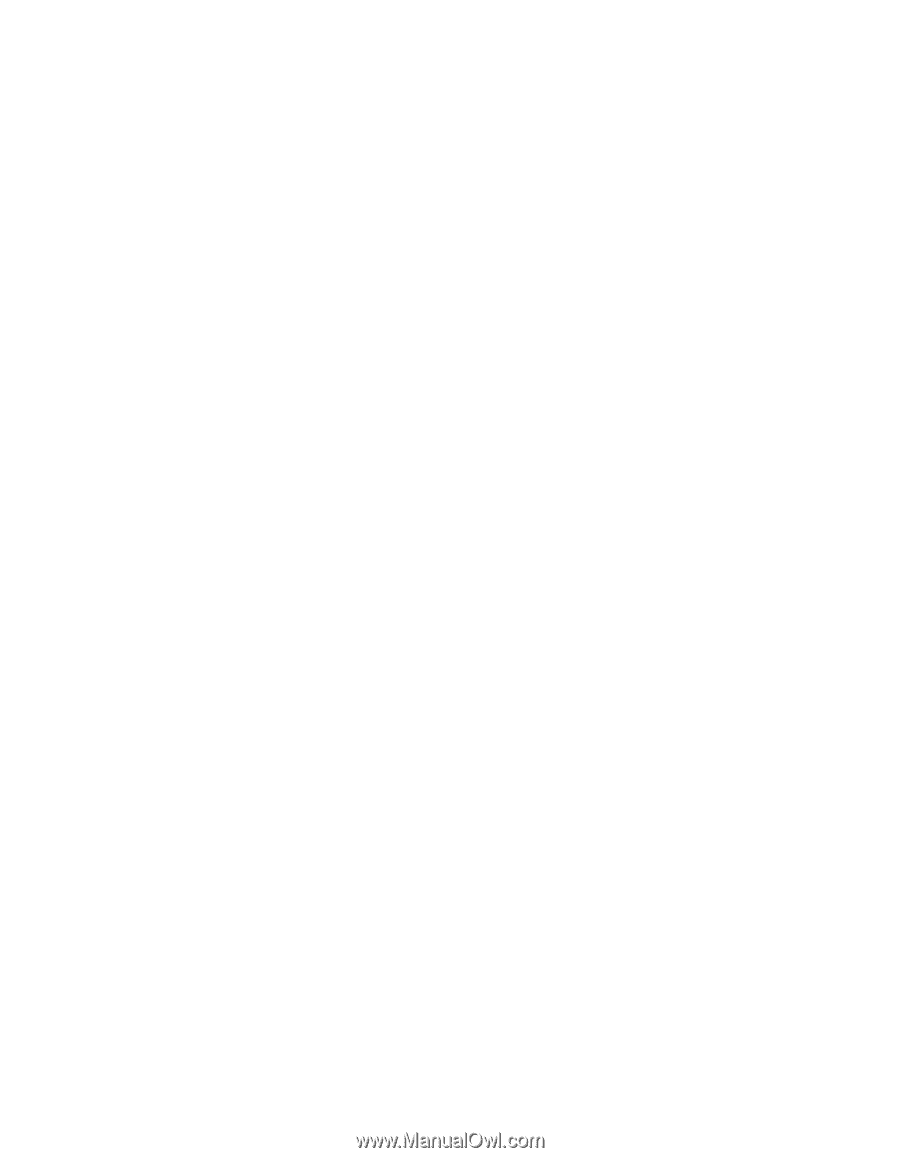
Если
вы
выполнили
при
помощи
программы
Rescue
and
Recovery
резервное
копирование,
в
вашем
распоряжении
есть
также
одна
или
несколько
сохраненных
резервных
копий,
которые
отражают
состояние
содержимого
жесткого
диска
в
разные
моменты
времени.
Эти
резервные
копии
могут
храниться
на
вашем
жестком
диске,
на
сетевом
диске
или
на
съемном
носителе,
в
зависимости
от
того,
какие
опции
были
выбраны
при
выполнении
резервного
копирования.
При
помощи
программ
Rescue
and
Recovery
или
Rescue
and
Recovery
можно
восстановить
содержимое
жесткого
диска
до
предыдущего
состояния,
используя
любую
из
этих
резервных
копий.
Программа
Rescue
and
Recovery
работает
независимо
от
операционной
системы
Windows.
Поэтому
вы
можете
запустить
её,
просто
нажав
синюю
кнопку
Access
IBM
в
ответ
на
подсказку
при
запуске.
После
того,
как
откроется
окно
Rescue
and
Recovery,
вы
сможете
выполнить
восстановление,
даже
если
невозможно
запустить
Windows.
Дополнительную
информацию
о
возможностях
программы
Rescue
and
Recovery
смотрите
в
разделах
“Data
backup-and-restore
tools”
(Инструменты
сохранения
и
восстановления
данных)
или
“Introducing
Rescue
and
Recovery”
(Введение
в
Rescue
and
Recovery)
программы
Access
IBM.
Чтобы
восстановить
исходное
содержание
жесткого
диска,
сделайте
следующее:
Примечания:
1.
Если
во
время
восстановления
к
компьютеру
ThinkPad
не
подсоединен
дисковод
оптических
дисков,
программы
чтения
DVD-дисков
и
записи
компакт-дисков
установлены
не
будут.
Чтобы
гарантировать
правильную
установку
этих
программ,
перед
началом
восстановления
подсоедините
компьютер
ThinkPad
к
устройствам
X3
UltraBase
Dock,
ThinkPad
Dock
или
ThinkPad
Mini
Dock
и
установите
в
отсек
Ultrabay
™
Plus
дисковод
оптических
дисков.
2.
Процедура
восстановления
может
занять
до
двух
часов.
Внимание:
Во
время
процедуры
восстановления
все
файлы
на
основном
разделе
жесткого
диска
(обычно
диска
C)
будут
стерты.
Однако
перед
тем,
как
какие-либо
данные
будут
перезаписаны,
вам
будет
предоставлена
возможность
сохранить
один
или
несколько
файлов
на
другом
носителе.
1.
Если
возможно,
сохраните
все
ваши
файлы
и
выключите
операционную
систему.
2.
Выключите
компьютер
по
крайней
мере
на
5
секунд.
3.
Включите
компьютер.
Внимательно
следите
за
сообщениями
на
дисплее.
При
появлении
в
нижнем
левом
углу
экрана
сообщения
“To
interrupt
normal
startup,
press
the
blue
Access
IBM
button”
нажмите
кнопку
Access
IBM
.
Откроется
окно
приложения
Rescue
and
Recovery.
4.
Щелкните
по
Restore
your
system
(Восстановить
систему).
Восстановление
преинсталлированного
программного
обеспечения
40
ThinkPad
®
серии
X30
Руководство
по
обслуживанию
и
устранению
неполадок